| 16.7. Vaquificar | ||
|---|---|---|

|
16. Filtros alfa para logo |  |
Esse filtro adiciona “manchas de vaca” ao canal alfa da camada ativa.
![[Atenção]](images/warning.png)
|
Atenção |
|---|---|
|
A imagem sempre será redimensionada para o tamanho da camada ativa. |
As densidades Mooqs horizontal (X) e vertical (Y) serão usadas pelo filtro Ruído Sólido como opções Tamanho X e Tamanho Y. Assim, estes valores variam de 1 a 16, com valores mais altos gerando manchas menores e mais numerosas na respectiva dimensão. Valores baixos resultam em menos manchas.
Figura 17.386. Exemplos de “Densidade das manchas”
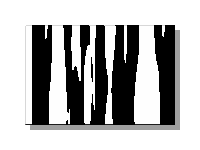
Densidade X Máxima, Densidade Y mínima
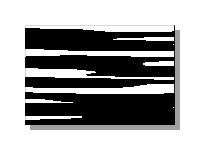
Densidade Y Máxima, Densidade X mínima
Esta é a cor usada para preencher a camada de “Fundo”, sendo que o padrão é branco. Quando você clica no botão de cor, você pode escolher qualquer outra cor na caixa de diálogo de seleção de cores.
O filtro preenche o canal alfa com Ruído sólido:

... e maximiza o Contraste:

Além disso, o filtro adiciona uma camada de Desfocamento como uma sombra cinza clara e a como uma camada de Mapa de relevo. Finalmente (por padrão) uma camada de “Fundo” branca é adicionada abaixo.
Desta forma, o filtro vai ter essas camadas ao terminar: [18]
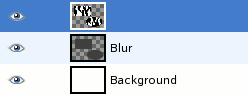
[18] Se a camada ativa não é a camada superior, pode acontecer do filtro misturar as camadas. Então você terá que trazer a camada ativa até o topo.